Asistentul vocal Amazon Alexa este asociat în mod obișnuit cu dispozitive inteligente, de la linia de difuzoare inteligente Echo de la Amazon până la televizoare compatibile, aparate de aer condiționat și multe altele. Dar nu menționăm întotdeauna că Alexa funcționează la fel de bine pe computerul Windows 10 și Windows 11, ceea ce poate fi extrem de util dacă preferați să utilizați un computer acasă, dar doriți totuși control vocal ușor pentru dispozitivele dvs. inteligente sau rutinele de securitate. Să vedem cum să obțineți acele funcții Alexa pe computerul dvs. Windows și ce să faceți cu ele.
Cuprins
- Pasul 1: Actualizați totul
- Pasul 2: Descărcați aplicația Alexa
- Pasul 3: Configurați Alexa
- Pasul 4: Experimentați cu comenzile vocale bazate pe Windows
- Pasul 5: Conectați-vă dispozitivele inteligente la Alexa și utilizați-le
Pasul 1: Actualizați totul
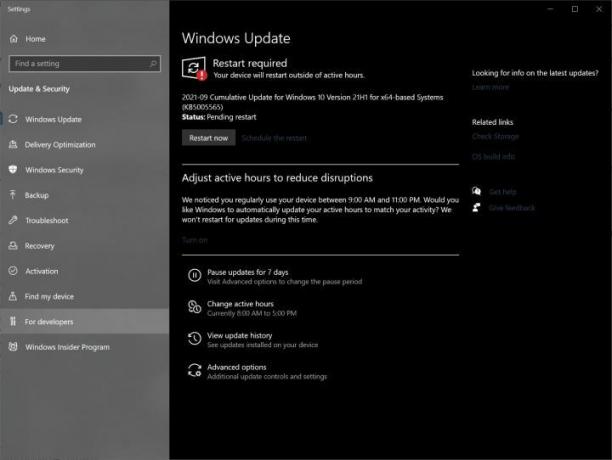
Verificați dacă computerul Windows este complet actualizat și gata de funcționare. Poti descarca Alexa pe Windows 10 sau Windows 11, dar veți dori să vă asigurați că versiunea pe care o aveți are cele mai recente actualizări. Acest lucru ajută atât la securitate, cât și la compatibilitate.
Pasul 2: Descărcați aplicația Alexa
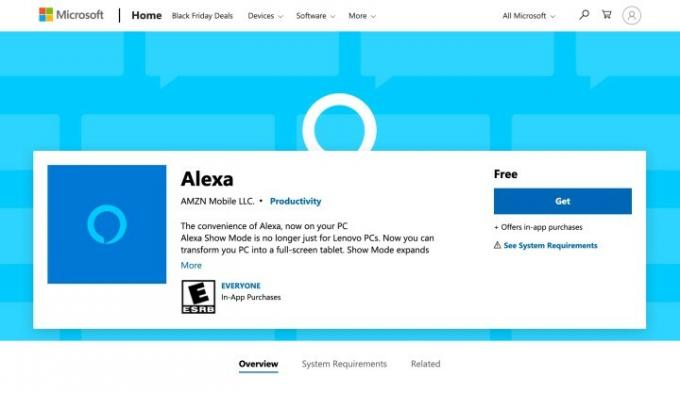
Microsoft are propria sa versiune a aplicației Alexa pregătită și așteaptă să fie instalată: Găsiți aplicația Alexa pe site-ul Microsoft pe computerul cu Windows și selectați obține (sau uneori Instalare) pentru a începe descărcarea. Când descărcarea este terminată (
Pasul 3: Configurați Alexa
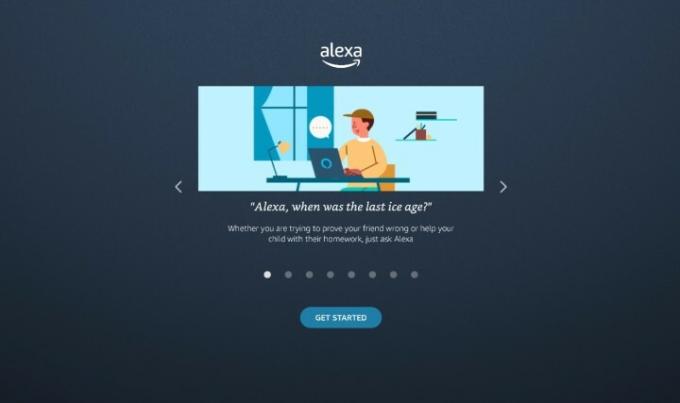
Alexa va începe acum un expert de configurare pe computer. Începeți prin a selecta Incepe.
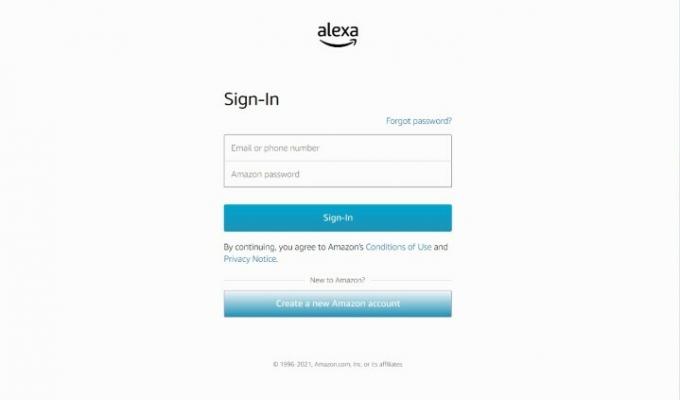
Apoi conectați-vă cu informațiile contului dvs. Amazon.
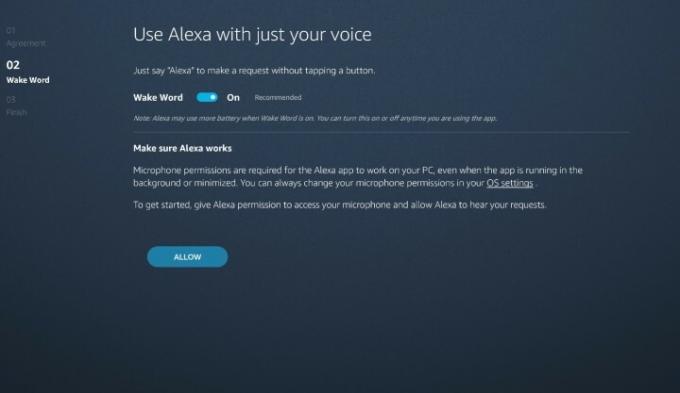
Expertul vă va ghida printr-o serie de întrebări despre cum doriți să utilizați Alexa. Când este cazul, selectați De acord și continua pentru a trece mai departe prin solicitări. Când ajungeți la pagina Wake Word, asigurați-vă că Wake Word este activat - acest lucru face
Veți avea, de asemenea, opțiunea de a porni Alexa la conectare și de a fixa
La un moment dat, Alexa vă va întreba și dacă doriți să activați asistentul vocal pe ecranul de blocare. Acest lucru înseamnă
Pasul 4: Experimentați cu comenzile vocale bazate pe Windows
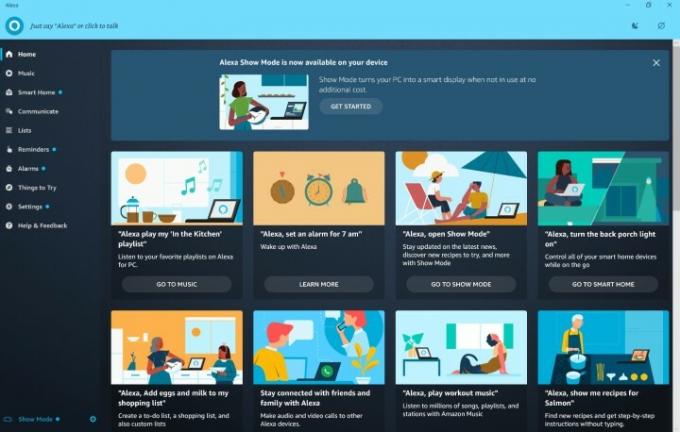
Alexa poate face multe pe computerul dvs. imediat, așa că este o idee bună să găsiți comenzi utile pe care le puteți utiliza pe tot parcursul zilei. The

Vă sugerăm să încercați comenzi precum să cereți lui Alexa să facă un memento, să vă uitați la calendar sau să adăugați ceva la o listă de cumpărături. De asemenea, puteți reda muzica la alegere cu serviciile muzicale potrivite conectate la Alexa. Puteți alege să suni sau să apelezi la persoane din lista ta de contacte și cu modul Show activat, puteți transforma și aceste apeluri într-un chat video. De asemenea, puteți întreba
Pasul 5: Conectați-vă dispozitivele inteligente la Alexa și utilizați-le
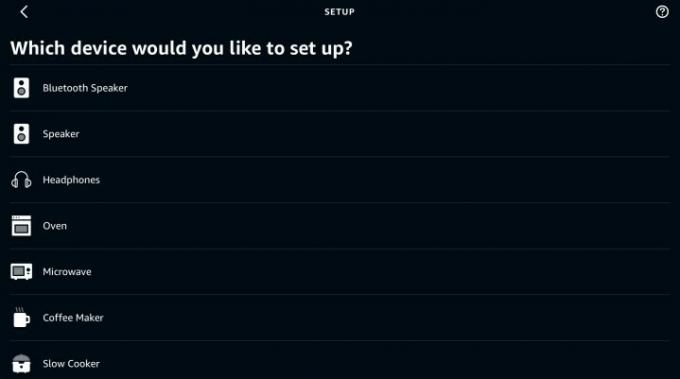
De asemenea, puteți utiliza Alexa pe computer pentru a controla orice dispozitiv inteligent conectat.
Vestea bună este că, dacă ați conectat vreun dispozitiv inteligent la Alexa în trecut,
Recomandările editorilor
- Cum să vă sincronizați dispozitivele Alexa
- Amazon Echo Show 5 poate fi al tău pentru 45 USD datorită Prime Day
- Acest aparat de cafea Keurig poate fi al tău pentru 50 USD, pentru că Prime Day
- Acest SodaStream are o reducere de la 160 USD la 90 USD pentru Prime Day
- Prime Day înseamnă că puteți adăuga un bideu la toaletă pentru mai puțin de 50 USD
Îmbunătățește-ți stilul de viațăDigital Trends îi ajută pe cititori să țină cont de lumea rapidă a tehnologiei cu toate cele mai recente știri, recenzii distractive despre produse, editoriale perspicace și anticipări unice.




